大家在用中望CAD绘制轴测图时,模型上的平行面轮廓一般只需要绘制一次,然后利用【复制】命令沿轴测轴方向来进行复制即可,这样可以迅速地绘制相同的图形结构。下面的内容小编将通过一个实例来演示正等轴测图的绘制,包括正等轴测图中的直线、圆、圆弧、尺寸标注等等。
首先启动中望CAD,新建图形文件,设置图幅。调用LA命令,新建轮廓线、中心线和尺寸线图层,并设置相应的线型和颜色。
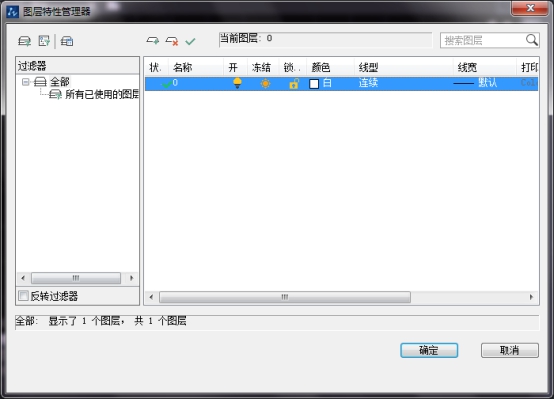
调用草图设置命令dsettings,在对话框中单击捕捉和栅格选项卡,在捕捉类型选项组中选取等轴测捕捉。
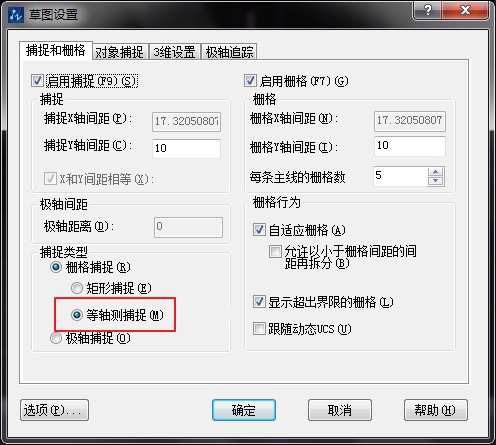
启动等轴测模式,并将极轴的追踪增量角度设置为30.
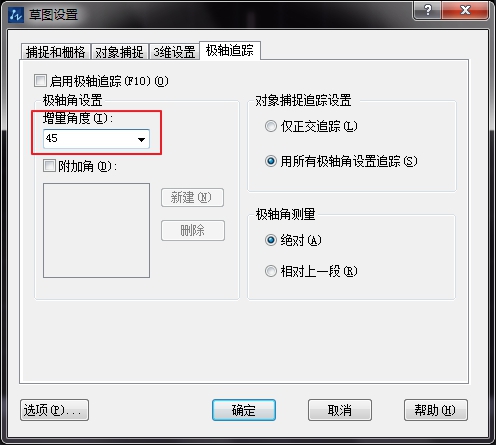
单击点亮状态栏中的极轴按钮,对象捕捉按钮与对象捕捉追踪按钮,按F5,将等轴测平面切换至上等轴测平面,将中心线层置为当前图层。点击构造线按钮,绘制辅助线。

同样按F5切换至右等轴测平面,将轮廓线层切换置为当前图层。调用直线命令,绘制端面轮廓线,调用椭圆命令,绘制端面轮廓上的圆,然后用修剪命令来修剪图形。用复制命令将端面轮廓沿150度几号走方向复制移动50,然后调用直线命令连接轮廓端点,并调用修剪和擦除命令来修改图形。同样的饿方法绘制地面轮廓上的图形并进行修改。
调用复制命令,将平行于y轴的辅助线沿90度极轴方向复制移动50,并复制生成的直线切换到中心线层,调用椭圆命令绘制直径为18和30的两个等轴测圆,并沿330度极轴复制移动椭圆。接下来绘制地面轮廓交点与圆的切点的连线并修剪。同样绘制出中部平面轮廓以及四个菱角上的倒槽。
最后,用修剪和擦除命令来修剪整个图形,并设置适当的文字标注和样式标注。这样就完成了正等轴侧图形的标注。
免责声明:
1;所有标注为智造资料网zl.fbzzw.cn的内容均为本站所有,版权均属本站所有,若您需要引用、转载,必须注明来源及原文链接即可,如涉及大面积转载,请来信告知,获取《授权协议》。
2;本网站图片,文字之类版权申明,因为网站可以由注册用户自行上传图片或文字,本网站无法鉴别所上传图片或文字的知识版权,如果侵犯,请及时通知我们,本网站将在第一时间及时删除,相关侵权责任均由相应上传用户自行承担。
内容投诉
智造资料网打造智能制造3D图纸下载,在线视频,软件下载,在线问答综合平台 » 中望CAD绘制正等轴测图的操作步骤(图文教程)
1;所有标注为智造资料网zl.fbzzw.cn的内容均为本站所有,版权均属本站所有,若您需要引用、转载,必须注明来源及原文链接即可,如涉及大面积转载,请来信告知,获取《授权协议》。
2;本网站图片,文字之类版权申明,因为网站可以由注册用户自行上传图片或文字,本网站无法鉴别所上传图片或文字的知识版权,如果侵犯,请及时通知我们,本网站将在第一时间及时删除,相关侵权责任均由相应上传用户自行承担。
内容投诉
智造资料网打造智能制造3D图纸下载,在线视频,软件下载,在线问答综合平台 » 中望CAD绘制正等轴测图的操作步骤(图文教程)


